管理工作表
工具栏
可以使用工具栏,对Sheet上的单元格进行设置
|
工具名称 |
工具项 |
|---|---|
|
格式刷 |
- |
|
减少/增加小数位数 |
- |
|
格式设置 |
数据的显示格式 |
|
字号 |
字体的大小 |
|
粗体 |
- |
|
斜体 |
- |
|
删除线 |
- |
|
下划线 |
- |
|
文本颜色 |
字体颜色 |
|
单元格颜色 |
单元格填充色 |
|
边框 |
- |
|
水平对齐 |
左对齐,中间对齐,右对齐 |
|
垂直对齐 |
顶部对齐,居中对齐,底部对齐 |
|
文本换行 |
溢出,自动换行,截断 |
|
查找替换 |
- |
数据格式
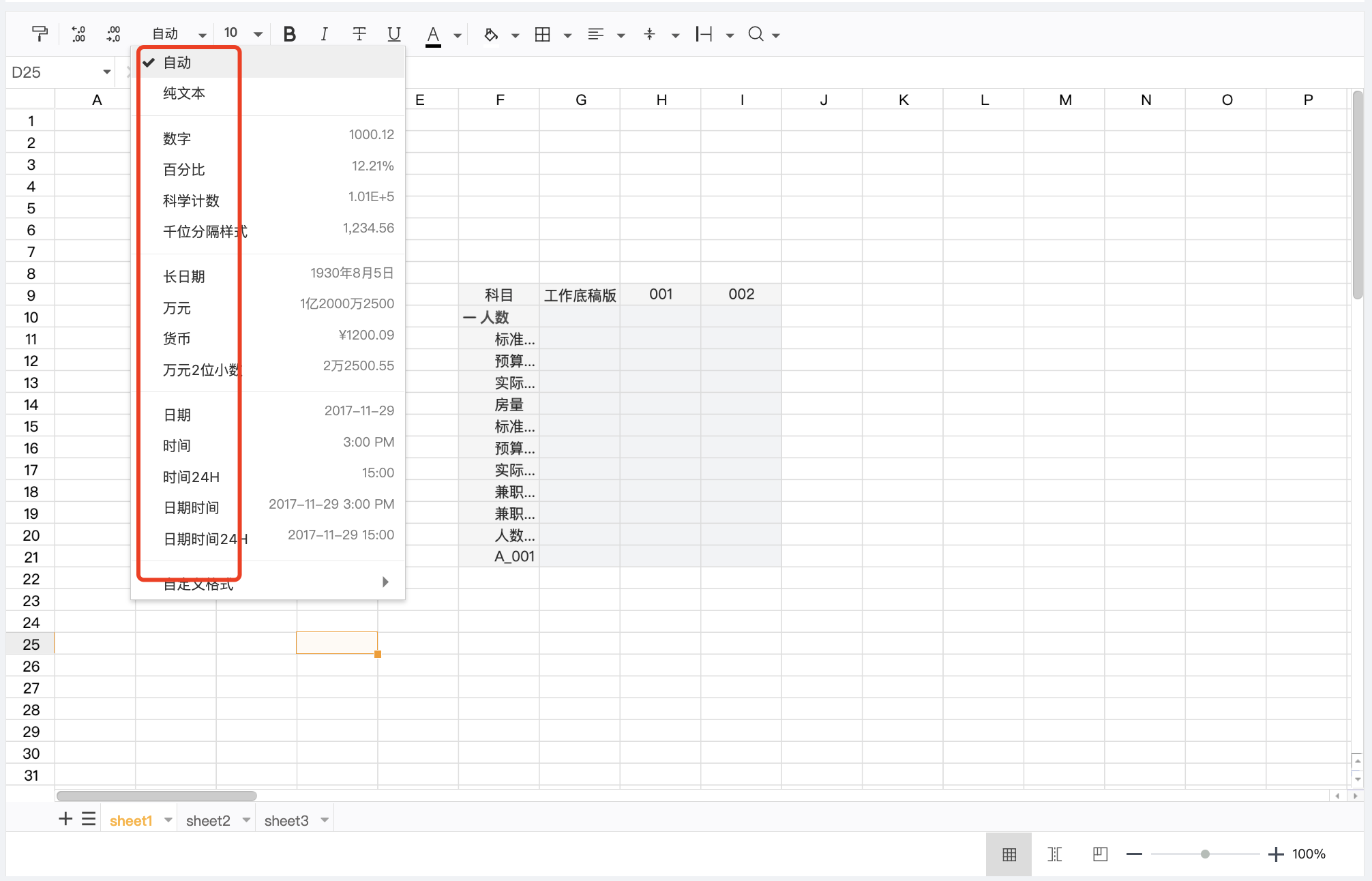
字号
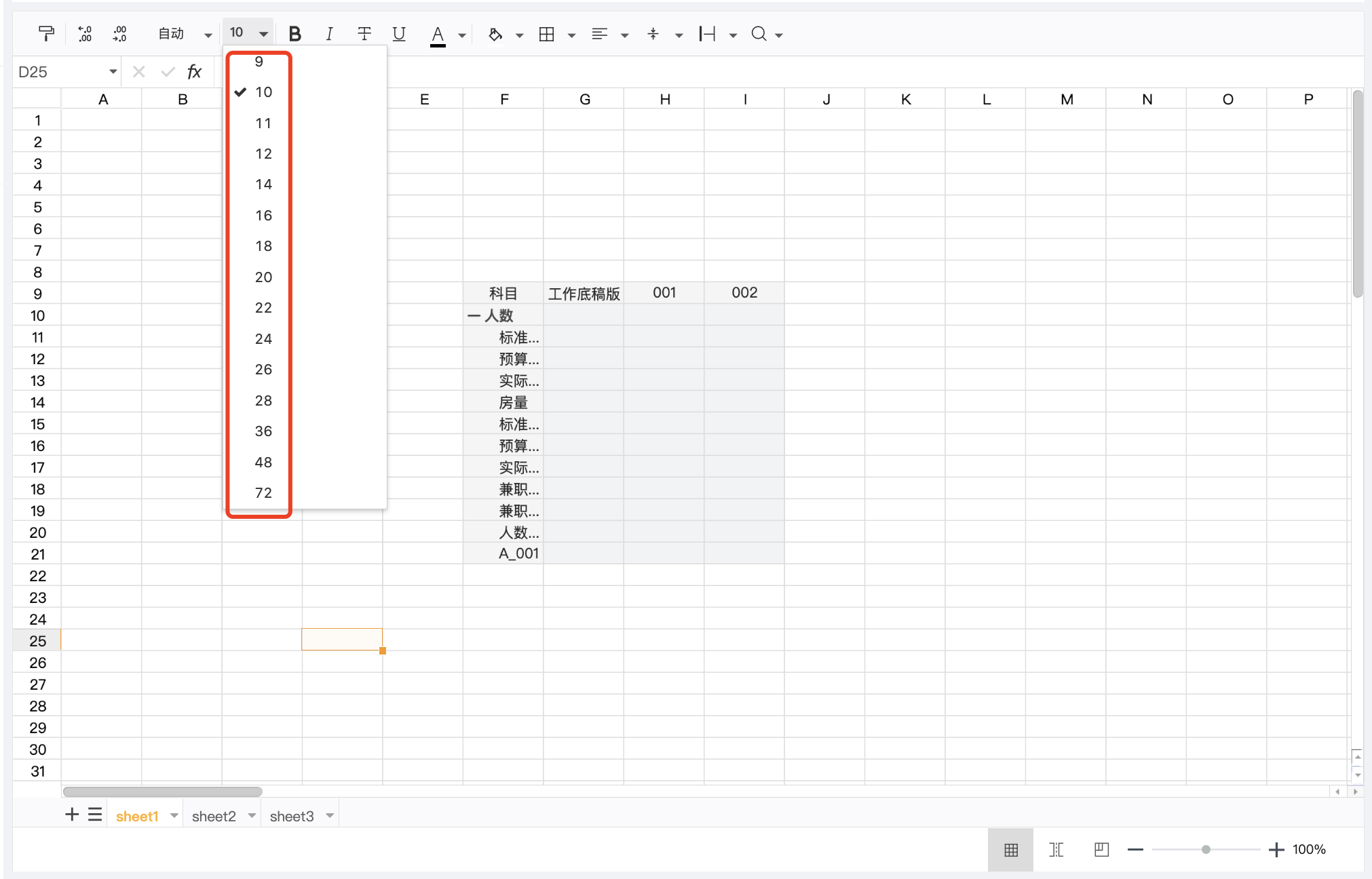
字体颜色
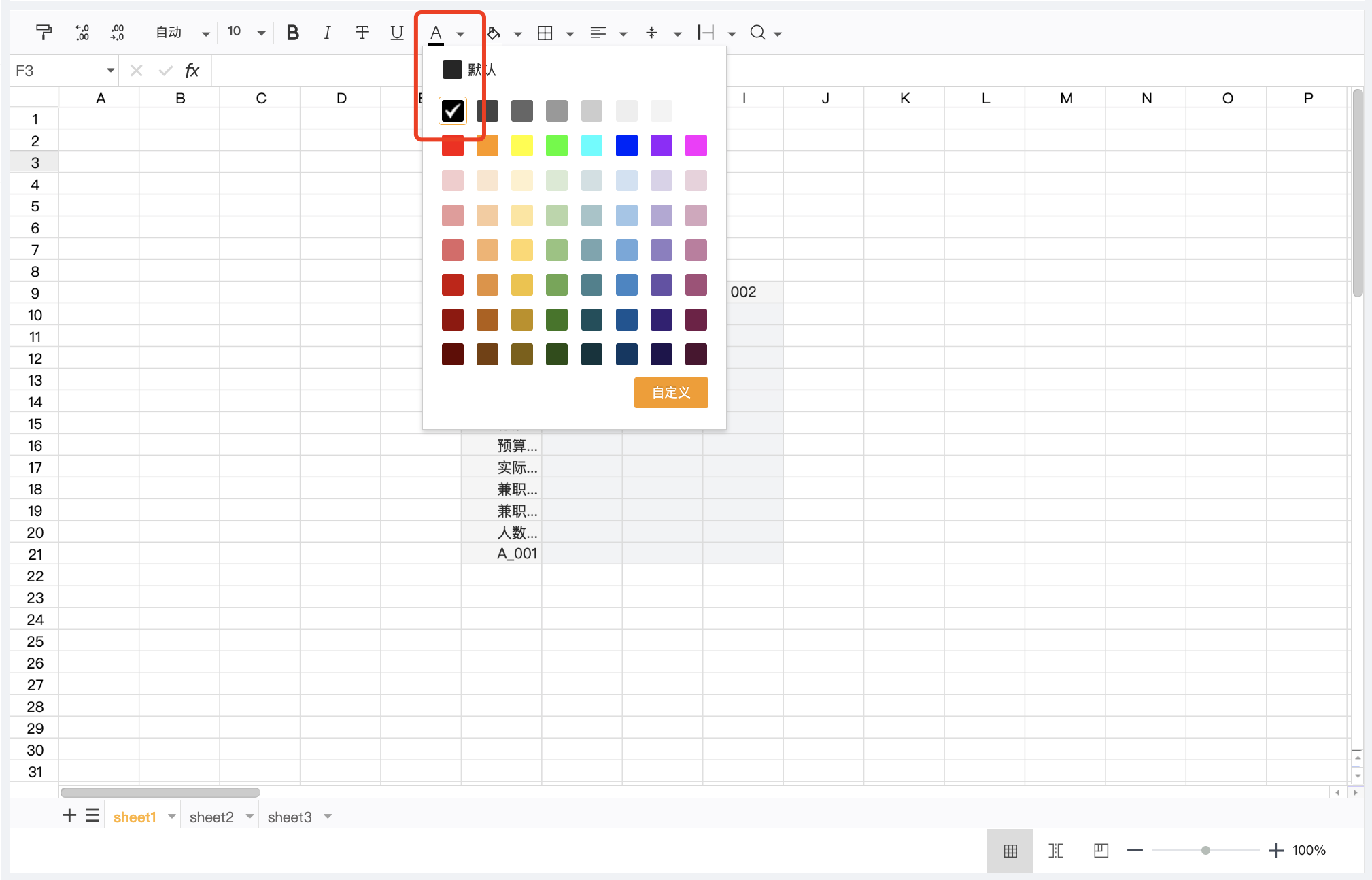
单元格颜色

边框
注意先设置边框颜色和边框样式,再设置边框位置

查找替换
可在编辑视图界面框选任意区域,然后快捷方式“Ctrl+F”/“Ctrl+H”或者点击工具栏上的按钮,唤起操作窗口。
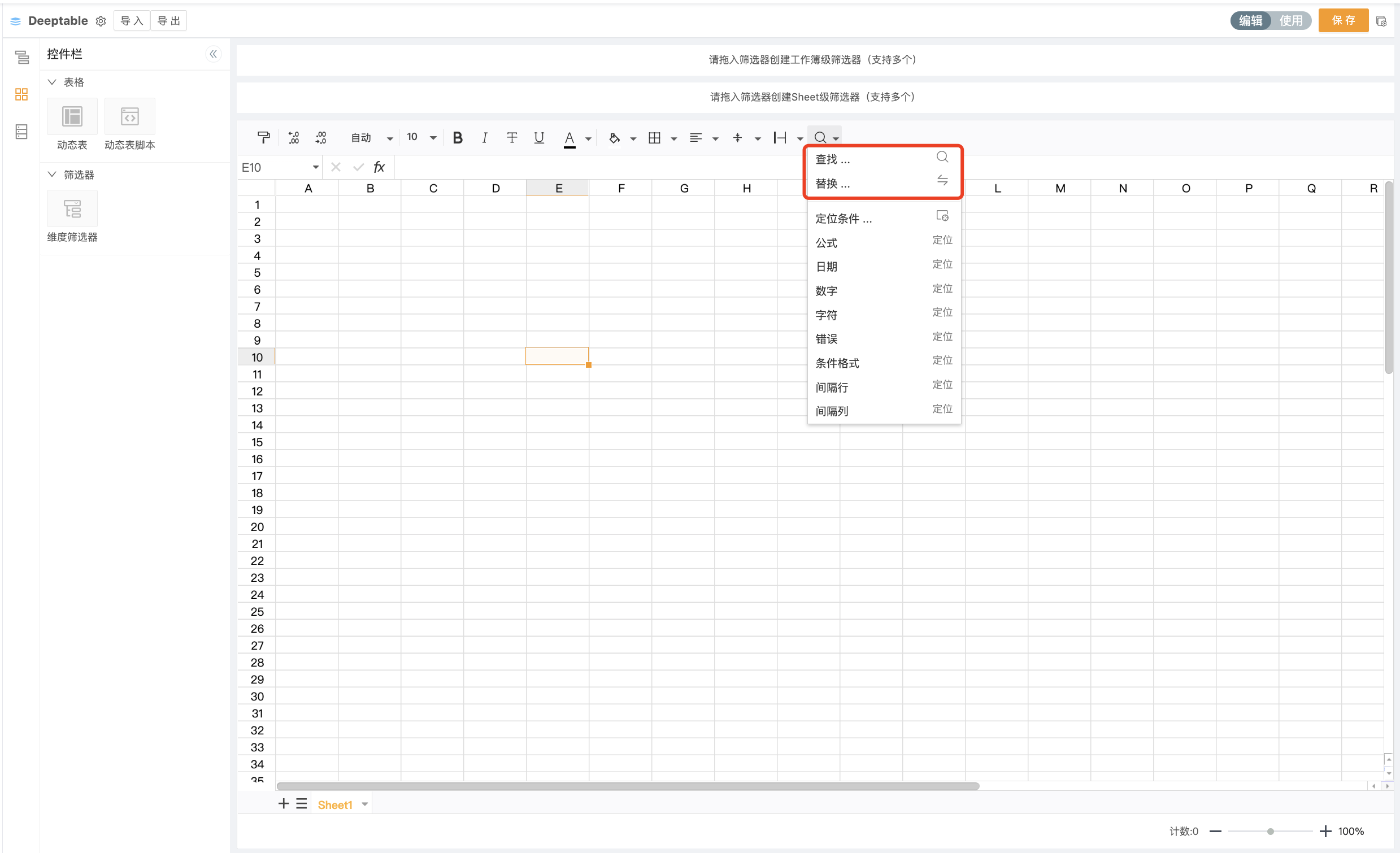
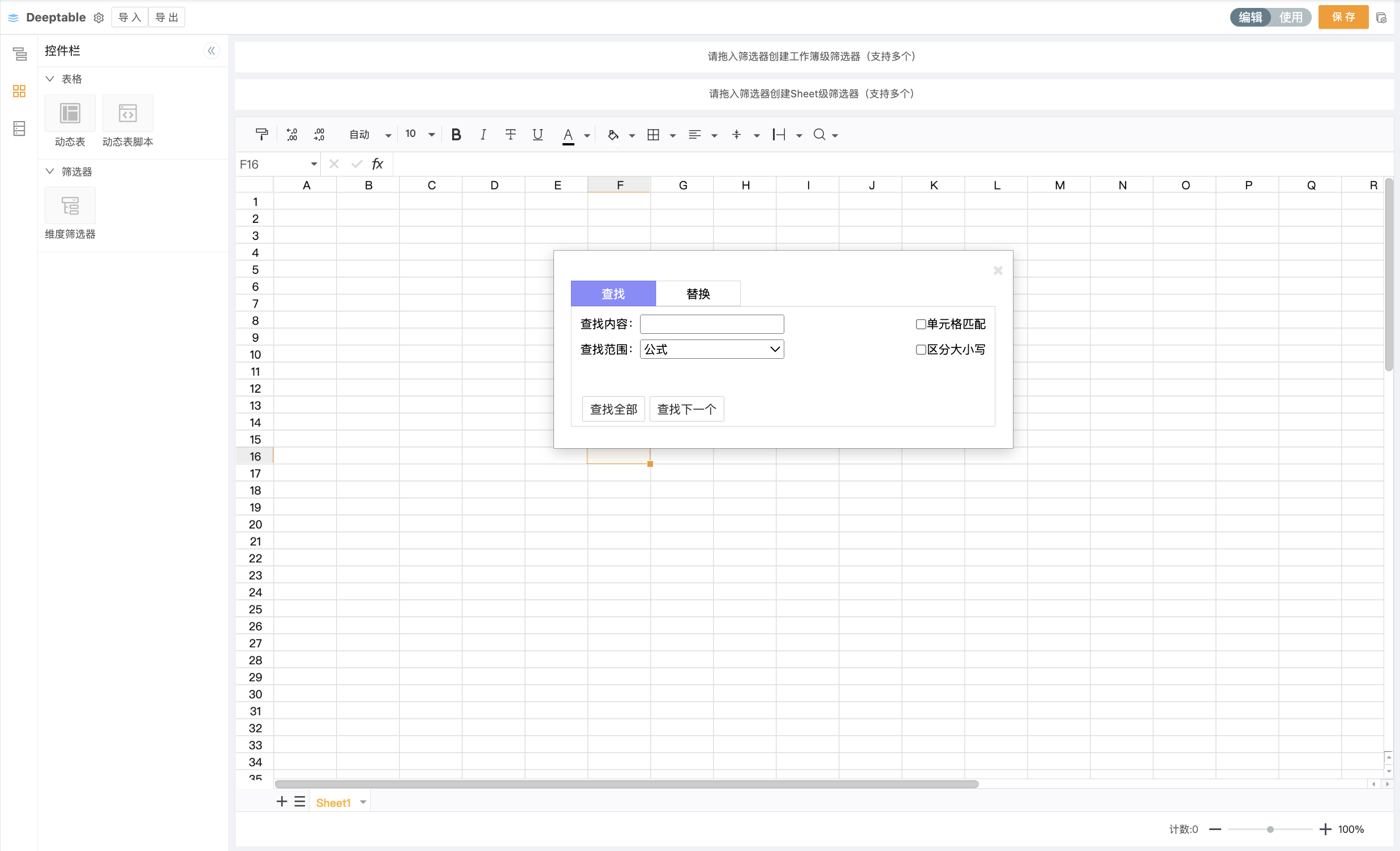
-
查找
|
属性名称 |
说明 |
|---|---|
|
查找内容 |
查找内容项 |
|
查找范围 |
支持按值/公式类型查找 |
|
单元格匹配 |
整个单元格里的内容需要和关键词匹配一致 |
|
区分大小写 |
匹配时单元格里的包含与关键词的大小写一致的内容 |
|
查找全部 |
查找范围为当前sheet |
|
查找下一个 |
符合范围内的切换单元格查找 |
注意,在查找内容中,可使用用 * 通配符实现模糊查找。 * 可以代替一个或者多个字符,比如:“张*”,可以匹配上“张三”、“张三丰”。

-
替换
|
属性名称 |
说明 |
|---|---|
|
查找内容 |
查找内容项 |
|
替换内容 |
替换内容项 |
|
查找范围 |
支持公式类型查找 |
|
单元格匹配 |
整个单元格里的内容需要和关键词匹配一致 |
|
区分大小写 |
匹配时单元格里的包含与关键词的大小写一致的内容 |
|
全部替换 |
全量替换 |
|
替换 |
指定查找值替换 |
|
查找全部 |
查找范围为当前sheet |
|
查找下一个 |
符合范围内的切换单元格查找 |

右键操作项
使用右键,对Sheet上的单元格可进行操作的内容包括:
-
复制:对单元格内容(包含公式/格式)复制。
-
粘贴选项:对复制内容进行粘贴:全部、仅公式、值、格式、值&格式。
-
剪切:对单元格内容(包含公式/格式)剪切。
-
清除:对单元格内容的进行清除(内容/格式/全部)。
-
创建单元格公式:现支持三种(DFDATA/DFDATAFX/DFFILTER)
-
选择维度成员插入:帮助用户快速插入维度成员编码到单元格上

插入维度成员
选择维度成员插入:帮助用户快速插入维度成员编码到单元格上,支持横纵向布局。往往和DF函数功能配合使用。

DF函数
DFDATA(财务模型, 维度成员, 读写权限[, 可选参数])
1.函数说明:在当前单元格数据写入或读取财务模型数据。
|
参数 |
说明 |
必填参数 |
示例 |
|---|---|---|---|
|
财务模型 |
可使用别名 |
是 |
“Cube1” |
|
维度成员 |
- |
是 |
“Scenario{Actual}->Year{2021}->Period{12}>Entity{Holding}->Account{1002}” |
|
读写权限 |
“rw”-读写 “r”-只读 |
是 |
“r” |
|
显示批注 |
将批注展示单元格中 |
否 |
“cmt” |
在上述“维度成员”中的Year{2021},2021也支持字符串拼接单元格来获取,如Year{”&A1&”}。在使用态,通过A1单元格的具体值实现数据查询。
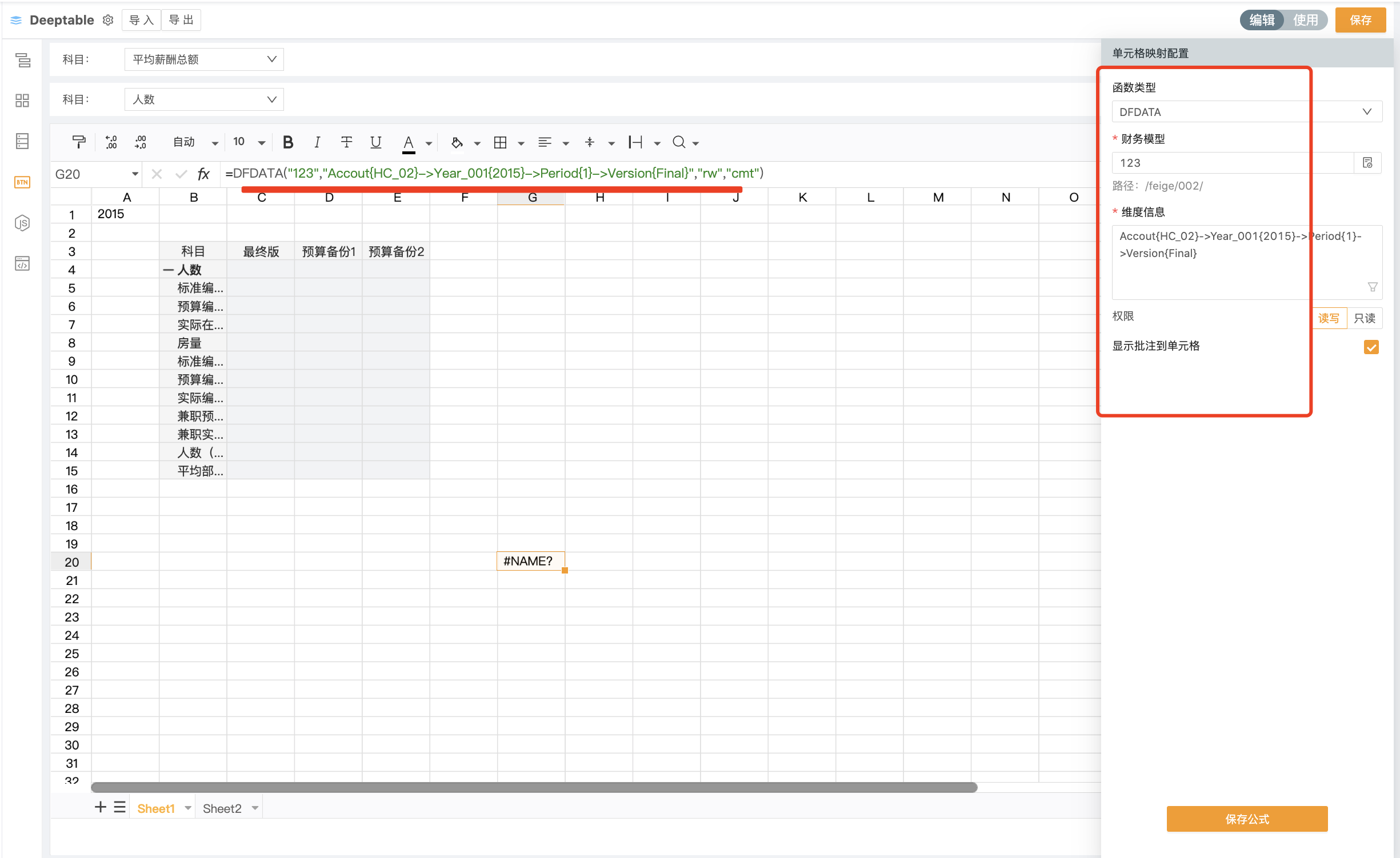
2.交互说明:
-
维度成员不支持表达式且只支持单选。
-
字段需保持完整性,否则保存时会校验不通过。
-
支持关联筛选器(工作簿级/sheet级),关联后在使用态可以基于筛选器切换成员查询数据。
-
DFDATA公式会在单元格和公式栏里体现,可以直接在该窗口进行公式编写。
-
可以通过复制粘贴快速搭建表格。
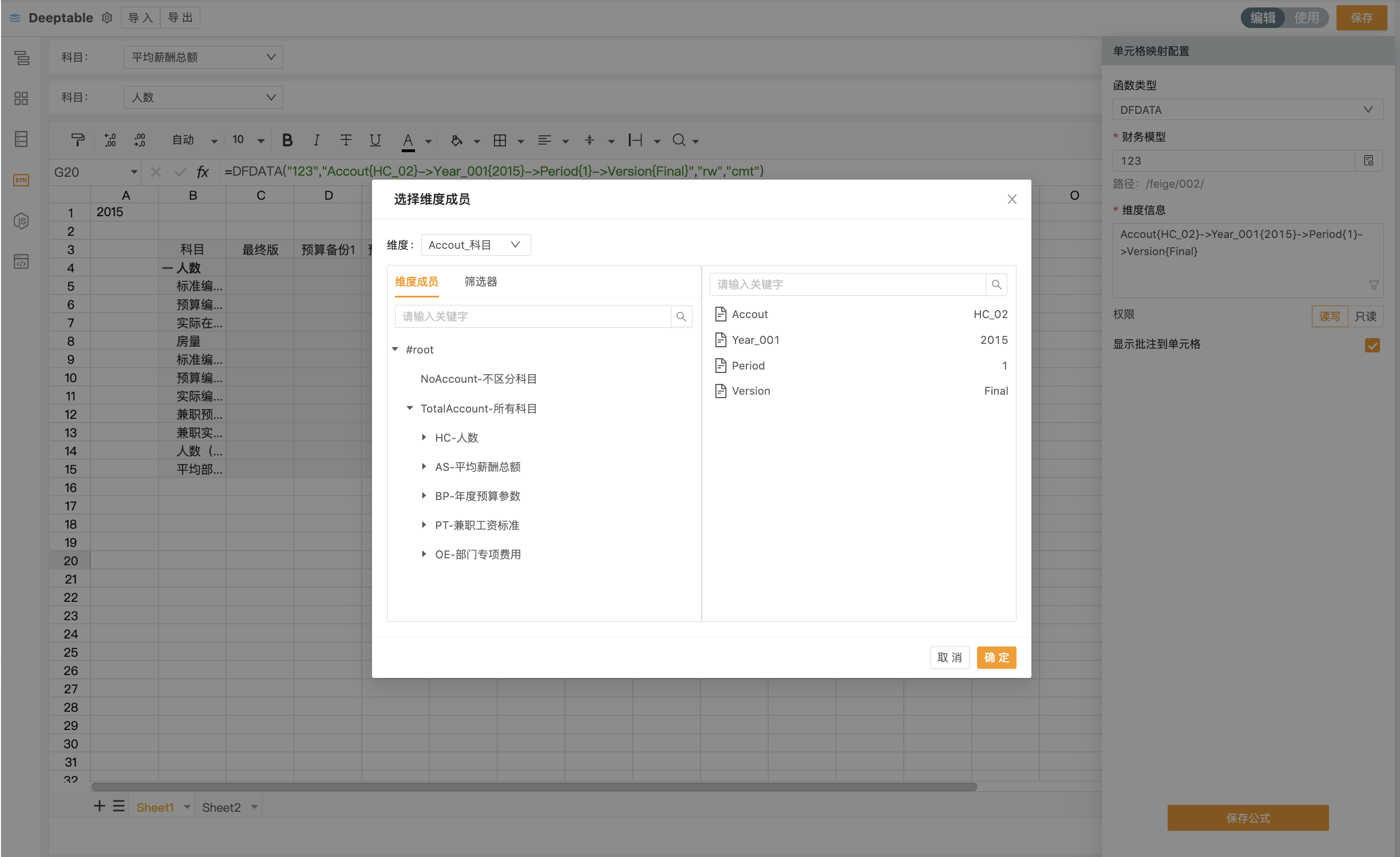
3.校验说明:
-
在编辑态,若DFDATA公式的必填参数不完整,保存表格时会提示“单元格公式参数格式不合法”,并将错误回显在单元格上。
-
在编辑态,若DFDATA公式的财务模型或字段错误,保存表格时会提示“xx财务模型不存在/xx字段不存在”,并将错误回显在单元格上。
-
在使用态,若输入的数据类型与模型不匹配,保存数据时提示“数据类型不匹配”,并将错误回显在单元格角标+批注上。
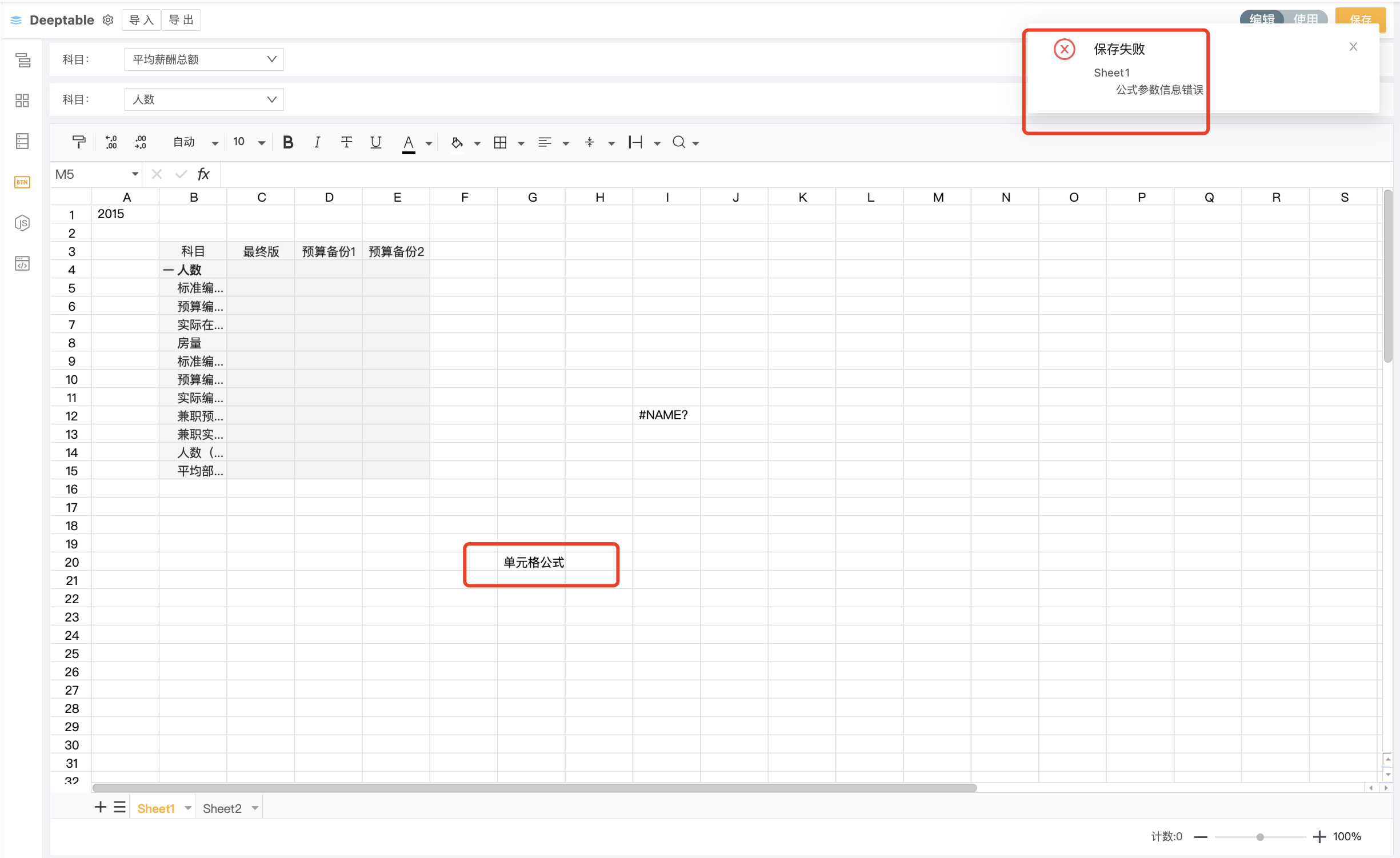
DFDATAFX(值或公式, 财务模型, 维度成员, 读写权限[, 可选参数])
函数说明:将引用的值/或公式计算的结果写入财务模型。
|
参数 |
说明 |
示例 |
|---|---|---|
|
值或公式 |
固定值或公式 |
123,sum(A1:B1) |
|
财务模型 |
可使用别名 |
“Cube1” |
|
维度成员 |
- |
“Scenario{Actual}->Year{2021}->Period{12}->Entity{Holding}->Account{1002}” |
|
读写权限 |
“w”-只写 |
“w” |
|
显示批注 |
将批注展示单元格中 |
“cmt” |

DFFILTER(筛选器,成员显示方式)
函数说明:将筛选器返回的维度成员引用到单元格上
|
参数 |
说明 |
示例 |
|---|---|---|
|
筛选器 |
工作簿级或Sheet页级筛选器编码 |
“Year_wb1” ,”Year_st1” |
|
成员展示方式 |
1-仅名称(编码)、2-仅描述、3-名称(编码)+描述 |
1 |
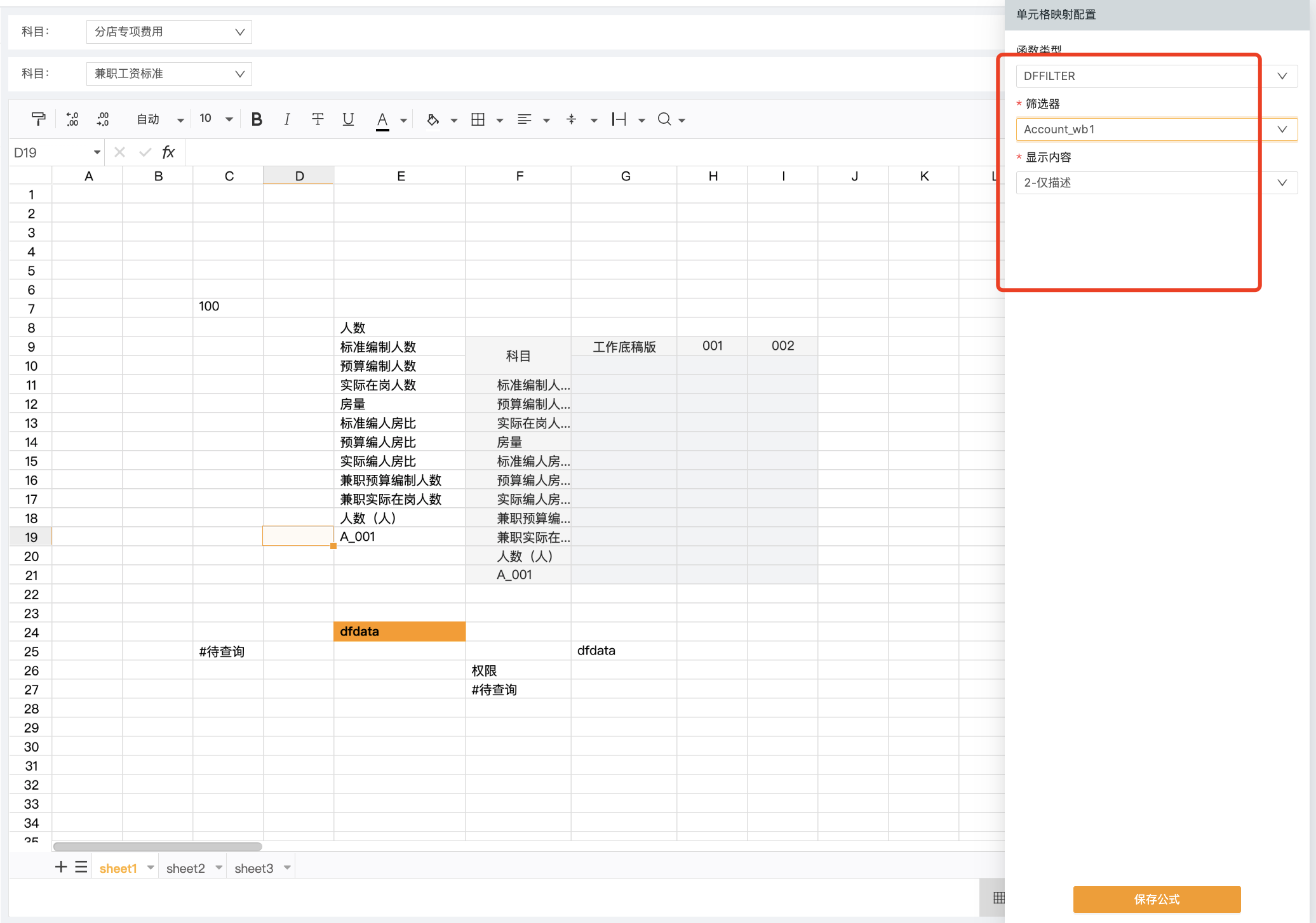
.. note:: DFDATA,DFDATAFX的财务模型数据需从-数据源模型获取,需保证数据源唯一性,如果不唯一,可在数据源内对财务模型设置别名
配置数据源别名:进入数据源->点击财务模型右侧的操作列表->点击“别名”->别名需在工作簿内唯一

底稿导入/导出
-
导入:指将线下制作的表格模板导入到线上,支持导入格式xlsx 文件大小限定50M
说明:
-
点击导入按钮,进行本地文件选取
-
by-sheet导入方式设置,可以新建sheet 也可以对线上sheet的内容覆盖。示意图如下:

注:
导入表格的shee内容需注意与线上sheet中的动态区域内容不能重叠,否则提示如下: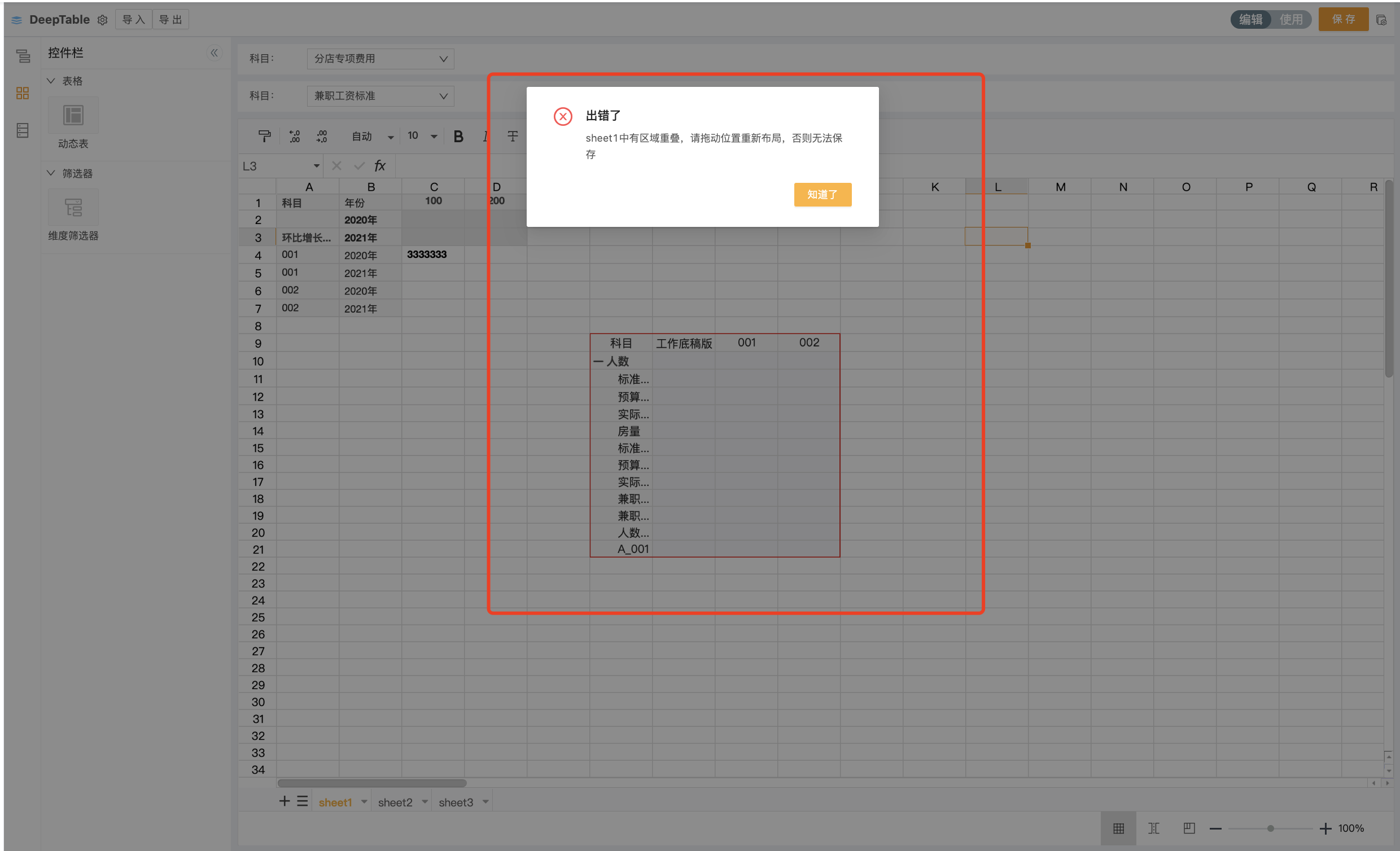
-
-
导出:指将线上工作簿导出,导出格式xlsx 文件大小限定50M。
说明:导出内容仅支持各sheet中的单元格静态内容,示意图如下:
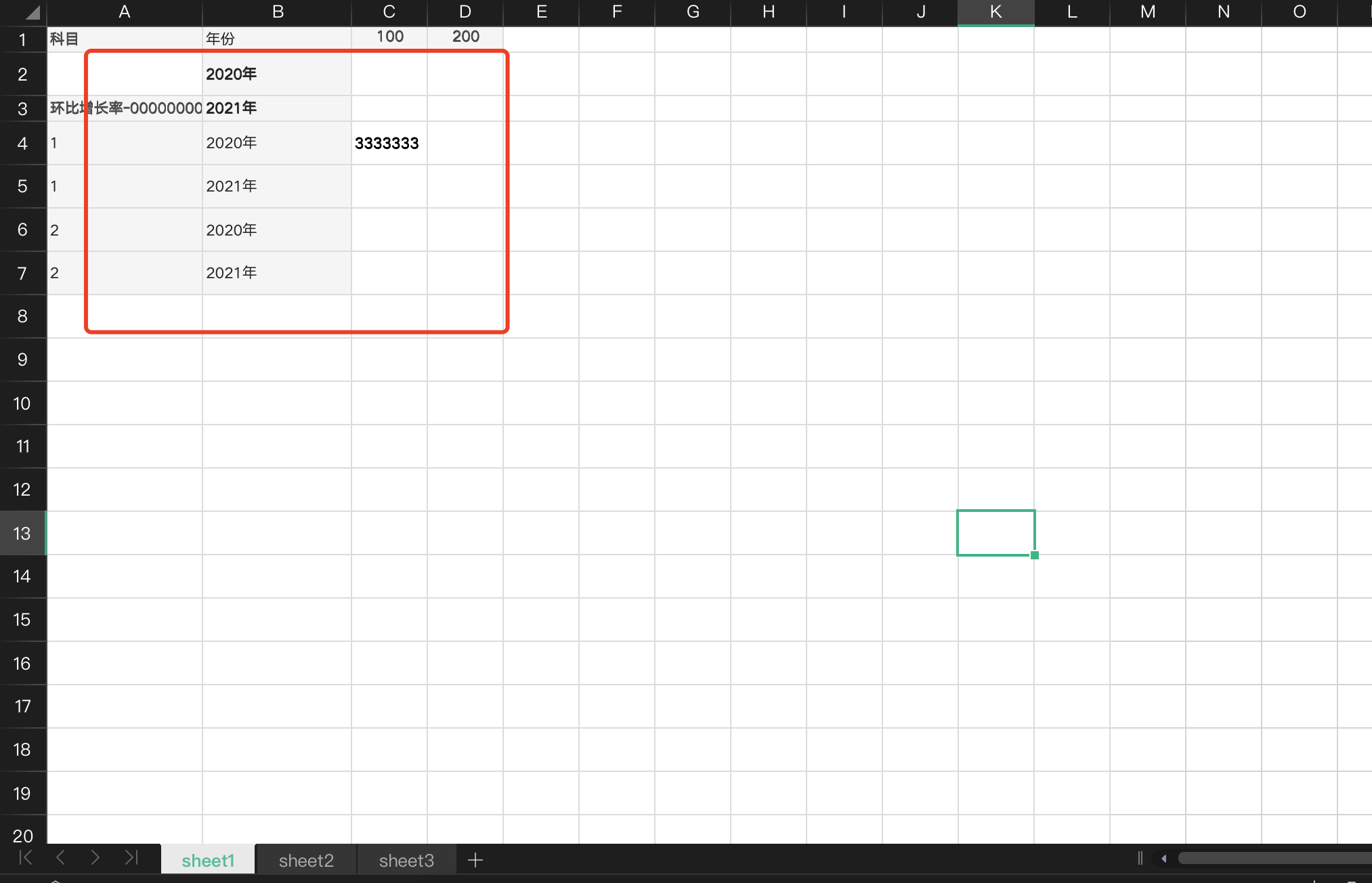
Sheet设置
-
删除工作表:删除整个Sheet。
-
复制:复制当前Sheet内的所有内容(包含动态表、DF公式、Sheet级筛选器等)。
-
重命名:修改当前Sheet名称。
-
Sheet页移动:选中Sheet后,长按出现“拖手”可随意更换之间的位置顺序 。
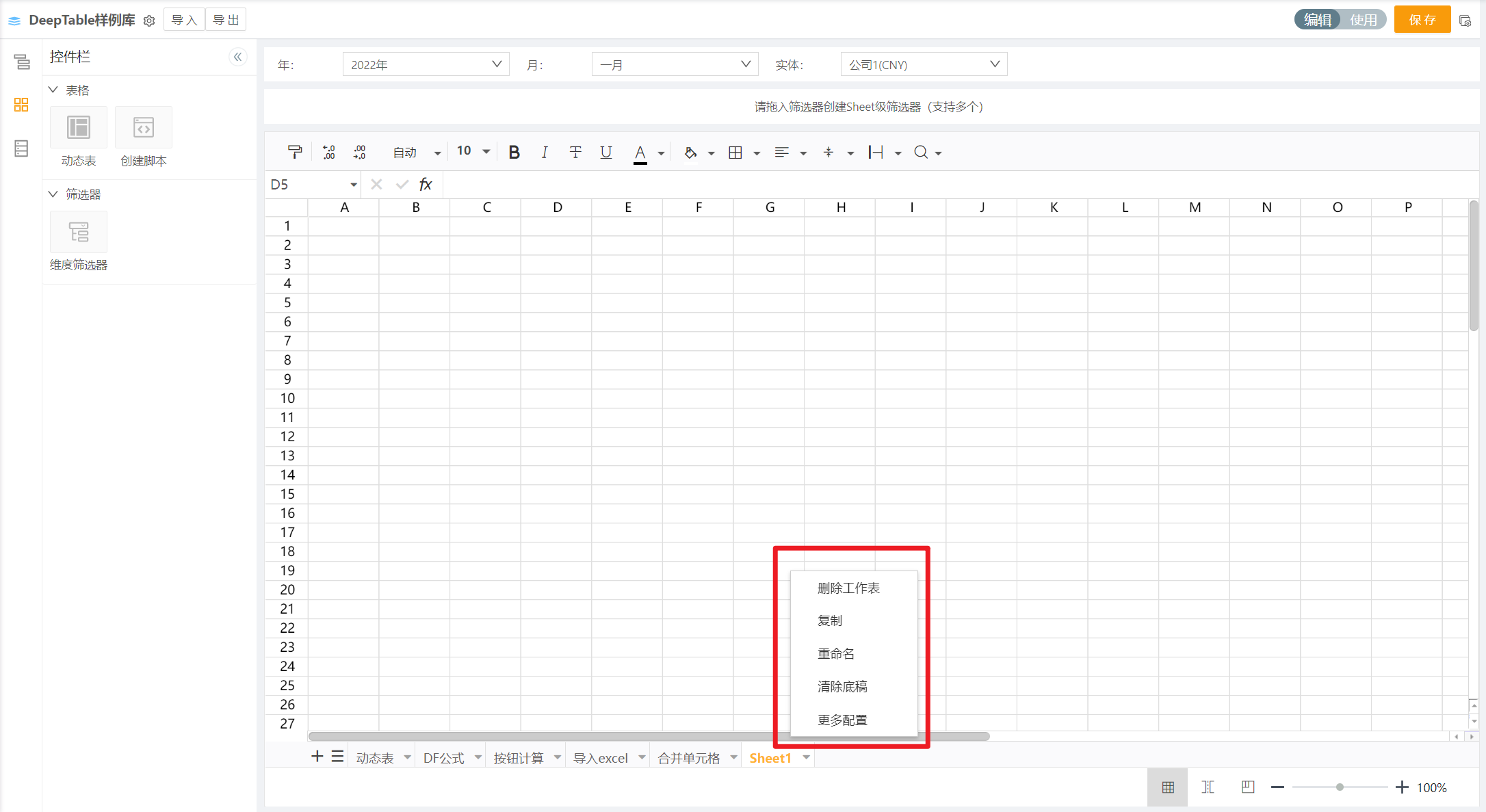
点击大纲树上sheet,唤起sheet配置抽屉。
冻结设置
-
冻结行:对行冻结(输入数字行)
-
冻结行:对列冻结(输入数字列)

自动列宽
指编辑态设置起始行列范围,在使用态会生效自动列宽计算展示。开启自动列宽后,起始行和起始列不允许为空(输入英文坐标列)。
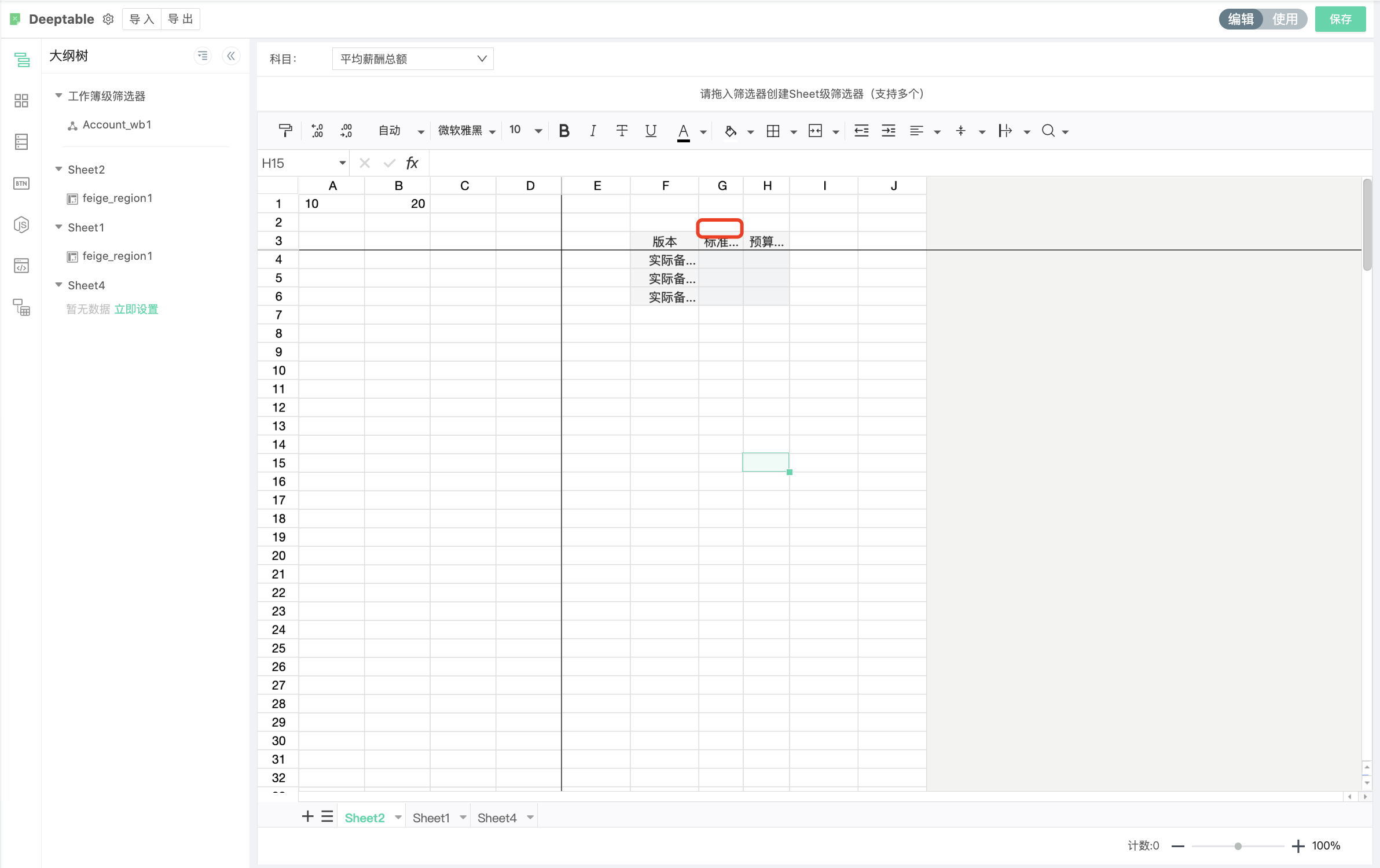

筛选区域
可以指定固定单元格或动态表区域进行筛选设置,二者只能二选一。
-
固定单元格筛选:支持单个坐标也支持范围
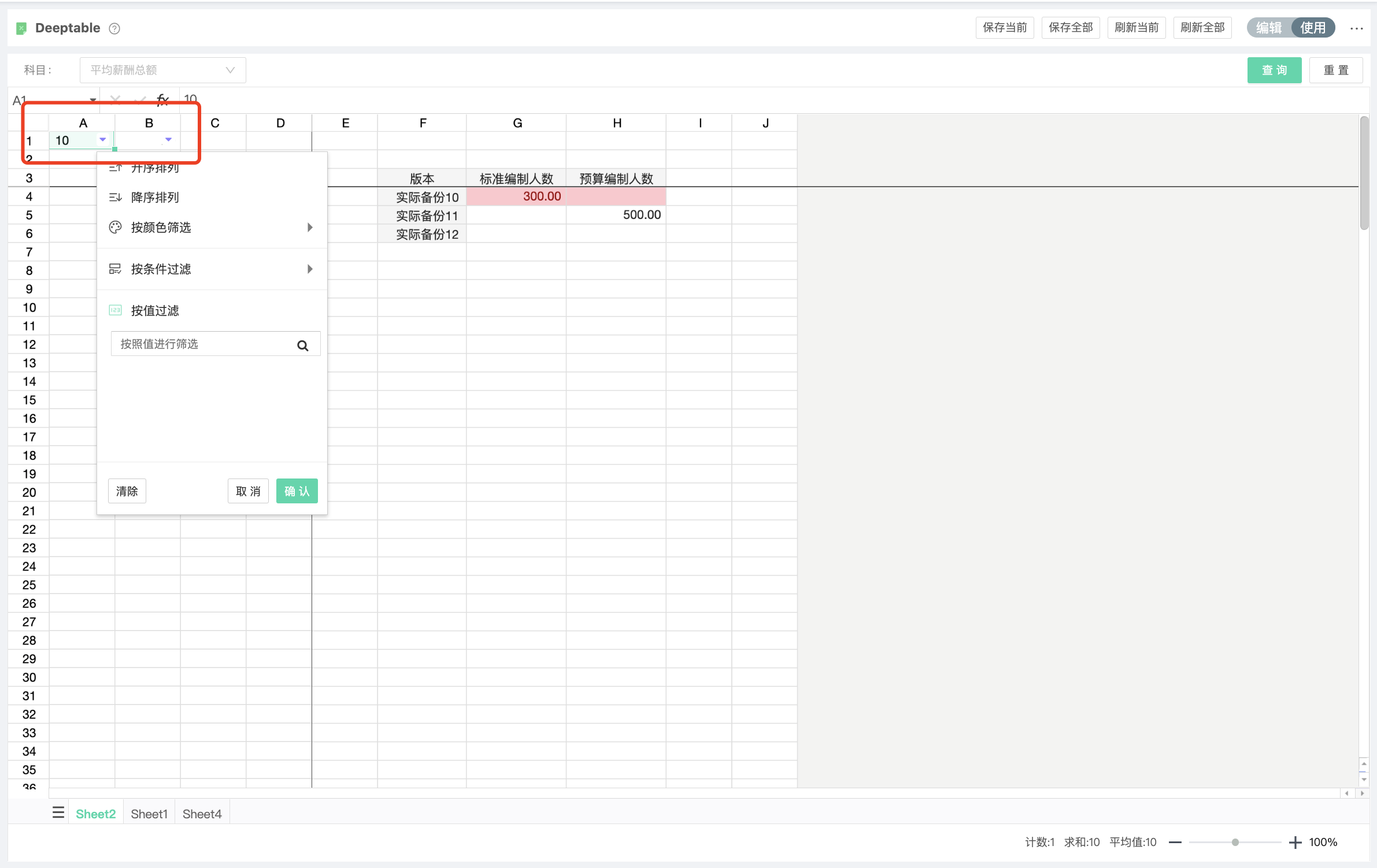
-
动态表筛选:支持选当前sheet内的动态表区域
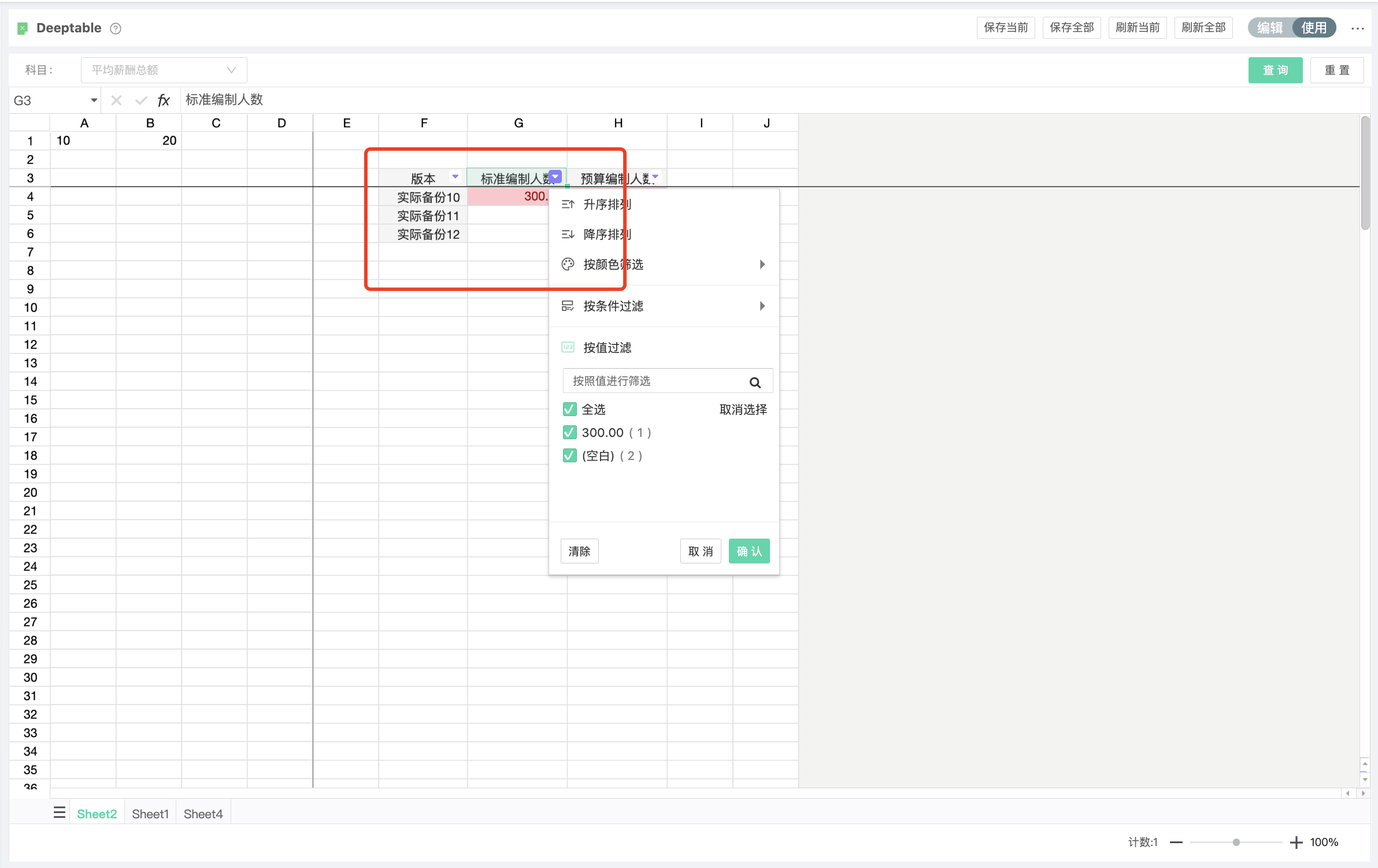
条件格式
以Sheet为单位,基于动态表,固定单元格为生效范围,对其数据满足条件时触发格式展示。
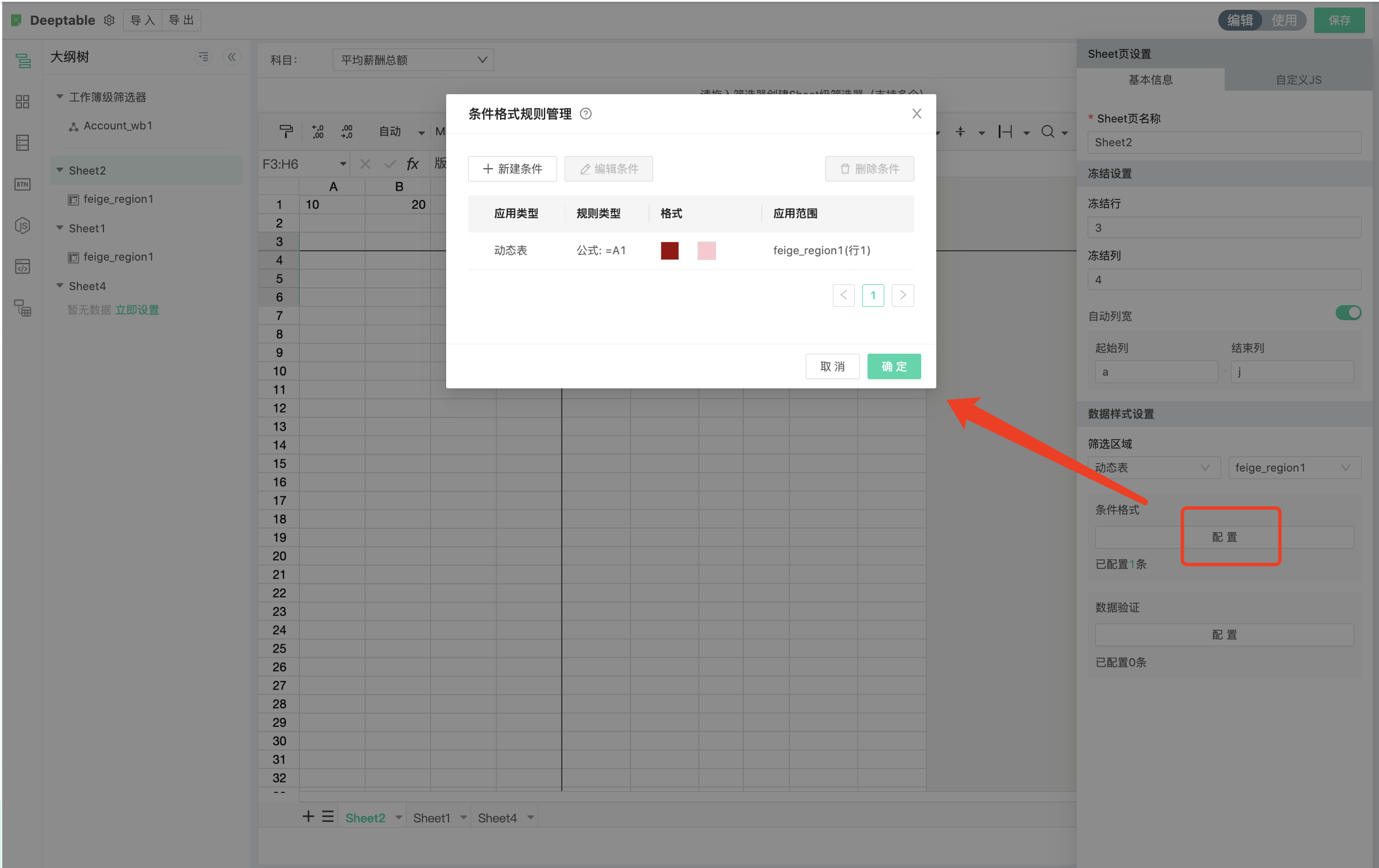
-
作用范围:动态表和固定单元格
-
条件类型:
-
基于各自值设置所选单元格的样式
-
只为包含以下内容的单元格设置格式
-
只为包含以下内容的单元格设置格式
-
仅对排名靠前或靠后的数值设置格式
-
仅对高于或低于平均值的数值设置格式
-
仅对唯一值或重复值设置格式
-
使用公式确定要设置格式的单元格
-
-
格式类型:文本颜色和单元格颜色
-
规则管理:每张sheet支持配置多个条件格式区域,如果多条规则在使用态命中同一个单元格,较新的规则将优先于较早规则显示(除图标允许叠加)。

配置效果:
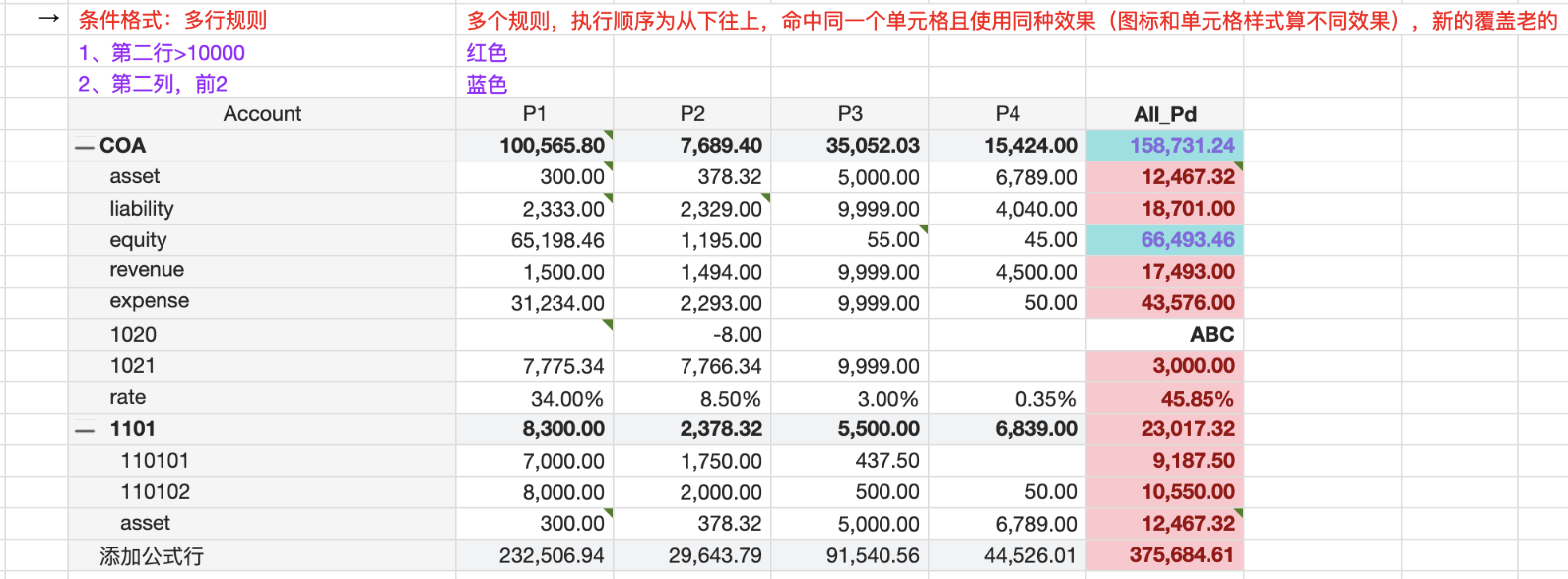
### 数据验证
数据验证是以Sheet为单位,基于动态表,固定单元格为验证范围,对其数据验证合法性。

-
作用范围:动态表和固定单元格
-
验证条件:
-
下拉列表
-
数字
-
数字-整数
-
数字-小数
-
文本-内容
-
文本-长度
-
日期
-
-
是否允许多选:只有下拉列表类型才有该配置项,多选值以逗号拼接后(文本)存入系统,所以注意与模型数据类型匹配。
-
输入数据无效时禁止输入:勾选后,输入不满足验证条件的值时,会提示录入无效,并自动回归到上一个值。若不勾选,验证错误在单元左上角角标进行提示。
-
选中单元格时显示提示语:勾选后,可自定义提示文案。若不勾选,使用默认文案。
Sheet锁定
需求背景:当一个用户对不同的公司拥有不同角色时,查看不同公司时,根据不同的角色执行锁定逻辑:
|
用户 |
entity |
角色 |
锁表表现 |
|---|---|---|---|
|
用户1 |
E1 |
填报者(可写) |
由于用户同时有填报者和审阅者角色,按最低角色审阅者,对E1也只读 |
|
用户1 |
E2 |
审阅者(只读) |
由于用户同时有填报者和审阅者角色,按最低角色审阅者,对E2也只读 |
按角色配置Sheet锁定方案示例
1、用户角色:
通过关联的权限方案和维度入参,获取用户在某个维度下的角色。
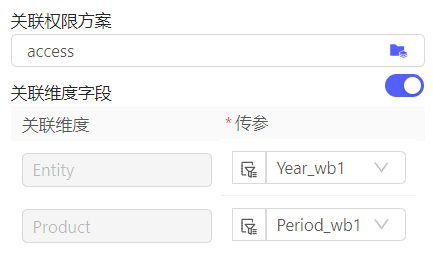
举例,当筛选器的值如下时,可根据entity+product成员,得到用户当前的角色
|
用户 |
year |
period |
entity |
product |
角色 |
|---|---|---|---|---|---|
|
用户1 |
2022 |
1 |
E1 |
P1 |
填报者 |
|
用户1 |
2022 |
1 |
E2 |
P1 |
审阅者 |
2、数据状态:
外接入一张流程状态表,通过筛选器传参,得出当前sheet所处状态。
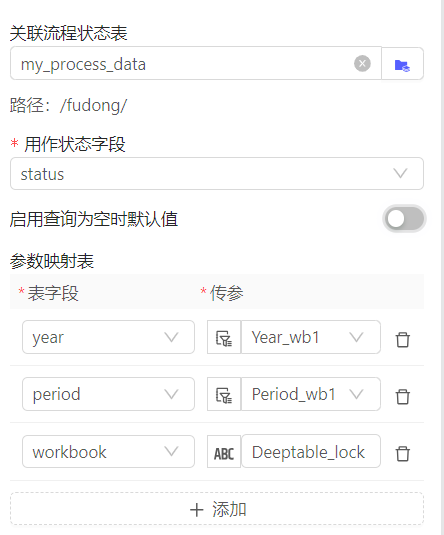
举例,根据year+period+entity筛选器成员+表名,得到当前sheet状态
|
用户 |
year |
period |
entity |
表名 |
product |
角色 |
状态 |
|---|---|---|---|---|---|---|---|
|
用户1 |
2022 |
1 |
E1 |
表1 |
P1 |
填报者 |
1 |
|
用户1 |
2022 |
1 |
E2 |
表1 |
P1 |
审阅者 |
1 |
3、权限配置:
通过角色+状态,得出用户最终对这张sheet的访问权限
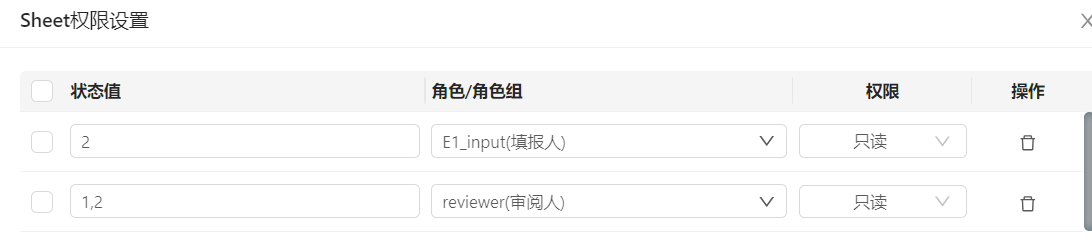
计算过程举例:
|
用户 |
year |
period |
entity |
product |
表名 |
角色 |
状态 |
权限 |
|---|---|---|---|---|---|---|---|---|
|
用户1 |
2022 |
1 |
E1 |
P1 |
表1 |
填报者 |
1 |
可写 |
|
用户1 |
2022 |
1 |
E2 |
P1 |
表1 |
审阅者 |
1 |
锁定 |
4、使用态效果:
sheet标签上有个锁定标记并且所有单元格都不可编辑(注意:未做单元格填充色效果)
回到顶部
咨询热线
400-821-9199

